خوش آموز درخت تو گر بار دانش بگیرد، به زیر آوری چرخ نیلوفری را
پیدا کردن درایورهای مورد نیاز کامپیوتر

در مقاله قبلی در مورد درایورها توضیح دادیم که درایورها برنامه های نرم افزاری برای کامپیوتر هایی هستند که تعامل بین سخت افزار مربوطه با سایر سخت افزارها و سیستم عامل را برقرار می کنند. شما می توانید از Windows Update برای پیدا کردن و نصب درایورهای خراب و از دست رفته مورد نیاز برای سخت افزار یا دستگاه متصل به کامپیوتر خود برای عملکرد بهتر و مناسبتر استفاده کنید. اگر Windows Update موفق به یافتن درایورهای لازم برای سیستم نشد، می توانید از ابزارهای جانبی یا همان برنامه های third-part برای یافتن درایورهای کامپیوترتان استفاده کنید. نرم افزارهای جانبی Driver Detective، Driver Genius، DriverFinder، در واقع برنامه های third-part ای هستند که با بهره گیری از کمک آنها می توانید درایورهای گم شده، معیوب، و درایورهای دستگاه هایی که ندارید را پیدا کنید(شما با جستجو در اینترنت به راحتی می توانید این برنامه های نامبرده را از حتی از سایت های فارسی زبان هم دانلود کنید).

با استفاده از قابلیت Microsoft's Windows Update در ویندوز، می توانید به منظور یافتن درایورهای سیستم خود قبل از کمک کردن از نرم افزارهای جانبی که بالاتر به نامهای آنها اشاره داشتیم، استفاده کنید. شما به راحتی با وارد شدن به Control panel و کلیک روی Applet مربوط به Windows Update، می توانید سیستم عامل را بهمراه درایورها بروزرسانی کنید. کافیست پس از وارد شدن به Windows Update، از پانل سمت چپ روی لینک Check For Updates کلیک کرده و سپس View Available Updates راانتخاب کنید تا جستجو برای آپدیت های در دسترس برای دراورها انجام شود. اگر درایور مورد نظر برای سیستم شما یافت شد، کافیست روی Install کلیک کنید تا عملیات نصب درایور یا بروزرسانی انجام شود.
در با وارد شدن به Control panel ویندوز 10 شما Applet مربوط به Windows Update را مشاهده نخواهید کرد. برای آپدیت کردن باید کلیدهای ترکیبی windows key + i را همزمان فشار دهید تا پنجره Settings نمایش داده شود. حالا از بین تنظیمات وارد Update & Security شوید. مطابق شکل زیر از پانل سمت چپ، گزینه windows Update را انتخاب کنید و از پنجره مقابل آن دکمه Check For Updates را کلیک کنید.
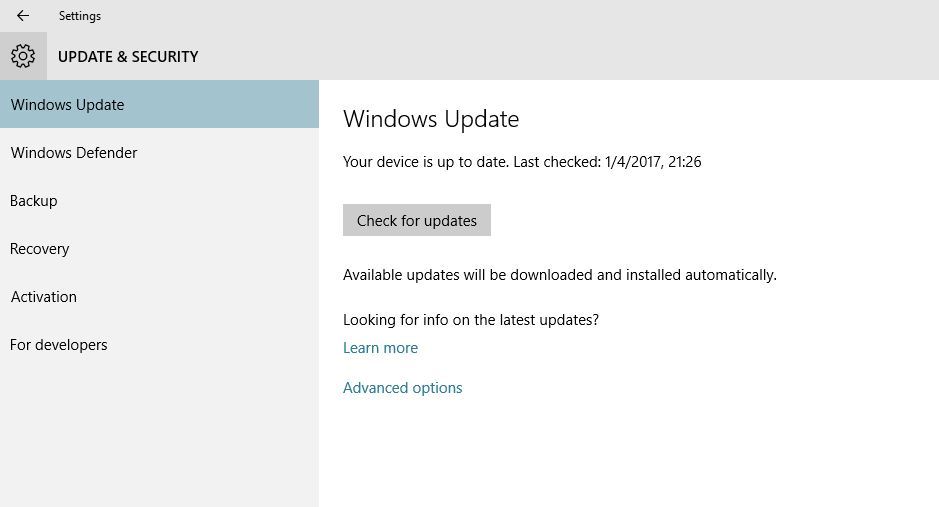
از آنجایی که اکثرا ویندوزهای کاربران ایرانی در کشور، اورجینال نیست و نسخه کپی و کرک شده استفاده می کنند، آپدیت ویندوز به این شکل پیشنهاد نمی شود. البته در شرکت ها و سازمانها، مدیران شبکه با استفاده از سرویس WSUS در ویندوز سرور می توانند ویندوزهای موجود در شبکه شرکت، آپدیت کنند.
برای غیرفعال کردن Windows Update در ویندوز 10 می توانید به این مقاله مراجعه کنید.
چگونه از آپدیت خودکار ویندوز 10 جلوگیری کنیم
Driver Detective
این برنامه طراحی شده برای این است که درایورهای کامپیوتر شما را همیشه به آخرین و در دسترس ترین نسخه های درایور آپدیت کند و همیشه آنها را بروز نگه دارد. Driver Detective همیشه درایورها و آپدیت درایورها را برای کامپیوتر شما جستجو می کند. Driver Detective نیز می تواند برای ایجاد نسخه پشتیبان یا همان بک آپ از درایورهای سخت افزاری برای ذخیره سازی امن در یک دستگاه ذخیره سازی خارجی (مثل هارد اکسترنال یا فلش USB) استفاده شود. این برنامه با همه سیستم عاملهای ویندوز 32 بیتی و 64 بیتی سازگار است و این برنامه برای نصب به حداقل 256 مگابایت رم، 22 مگابایت فضای درایو و پردازنده 300 مگاهرتزی دارد.
Driver Genius
Driver Genius یک برنامه طراحی شده برای بهینه سازی عملکرد کامپیوتر شما با پیدا کردن درایورها و به روز رسانی درایورهای خاص در کامپیوتر شما است. Genius Driver این امکان را دارد تا با پایگاه داده LiveUpdate Driver Soft هماهنگ باشد تا به راحتی به درایورهای موجود و در دسترس برای آپدیت درایورها اقدام کند. با توجه به اینکه وب سایت Soft's LiveUpdate هر روز به درایورها و آپدیت ها، بروزرسانی می شود، پس این نرم افزار هم آپدیت های جدید را در اختیار درایورهای سیستم شما قرار می دهد. نسخه Professional نرم افزار Driver Genius ورژن 10، با سیستم عامل ویندوز 98 به بعد سازگار است و برای نصب نیاز به حداقل 64 مگابایت رم، 10 مگابایت فضای آزاد در هارد دیسک و یک پردازنده ی کلاس Pentium دارد.
DriverFinder
DriverFinder هم یک ابزار به روز رسانی درایور است که وقتی شما درایور دستگاه یا قطعه ای را در کامپیوتر نداشته باشید و یا درایور را از دست داده باشید، آنها را به صورت خودکار نصب می کند. DriverFinder ابتدا کامپیوتر شما را برای شناسایی اطلاعات در مورد سخت افزار و درایور، اسکن می کند سپس درایورهای موجود در سیستم شما با درایورهای موجود در (DriverFinder's Driver Database (DDD مقایشه می کند تا درایورهای مورد نیاز سیستم شما را تعیین کند. سپس برنامه، دانلود و نصب درایورهای مورد نیاز سیستم شما را شروع می کند. نرم افزار DriverFinderبا ویندوز 2000 و ویندوزهای بعد از آن سازگاری دارد و نیاز به یک کامپیوتر با حداقل 256 مگابایت رم، 8 مگابایت فضای خالی درهارد دیسک، یک پردازنده 300 مگاهرتزی و یک اتصال اینترنتی فعال دارد. یعنی حتما باید در زمان بروزرسانی یا دانلود درایور، سیستم شما به اینترنت اتصال داشته باشد.

با استفاده از قابلیت Microsoft's Windows Update در ویندوز، می توانید به منظور یافتن درایورهای سیستم خود قبل از کمک کردن از نرم افزارهای جانبی که بالاتر به نامهای آنها اشاره داشتیم، استفاده کنید. شما به راحتی با وارد شدن به Control panel و کلیک روی Applet مربوط به Windows Update، می توانید سیستم عامل را بهمراه درایورها بروزرسانی کنید. کافیست پس از وارد شدن به Windows Update، از پانل سمت چپ روی لینک Check For Updates کلیک کرده و سپس View Available Updates راانتخاب کنید تا جستجو برای آپدیت های در دسترس برای دراورها انجام شود. اگر درایور مورد نظر برای سیستم شما یافت شد، کافیست روی Install کلیک کنید تا عملیات نصب درایور یا بروزرسانی انجام شود.
در با وارد شدن به Control panel ویندوز 10 شما Applet مربوط به Windows Update را مشاهده نخواهید کرد. برای آپدیت کردن باید کلیدهای ترکیبی windows key + i را همزمان فشار دهید تا پنجره Settings نمایش داده شود. حالا از بین تنظیمات وارد Update & Security شوید. مطابق شکل زیر از پانل سمت چپ، گزینه windows Update را انتخاب کنید و از پنجره مقابل آن دکمه Check For Updates را کلیک کنید.
از آنجایی که اکثرا ویندوزهای کاربران ایرانی در کشور، اورجینال نیست و نسخه کپی و کرک شده استفاده می کنند، آپدیت ویندوز به این شکل پیشنهاد نمی شود. البته در شرکت ها و سازمانها، مدیران شبکه با استفاده از سرویس WSUS در ویندوز سرور می توانند ویندوزهای موجود در شبکه شرکت، آپدیت کنند.
برای غیرفعال کردن Windows Update در ویندوز 10 می توانید به این مقاله مراجعه کنید.
چگونه از آپدیت خودکار ویندوز 10 جلوگیری کنیم
Driver Detective
این برنامه طراحی شده برای این است که درایورهای کامپیوتر شما را همیشه به آخرین و در دسترس ترین نسخه های درایور آپدیت کند و همیشه آنها را بروز نگه دارد. Driver Detective همیشه درایورها و آپدیت درایورها را برای کامپیوتر شما جستجو می کند. Driver Detective نیز می تواند برای ایجاد نسخه پشتیبان یا همان بک آپ از درایورهای سخت افزاری برای ذخیره سازی امن در یک دستگاه ذخیره سازی خارجی (مثل هارد اکسترنال یا فلش USB) استفاده شود. این برنامه با همه سیستم عاملهای ویندوز 32 بیتی و 64 بیتی سازگار است و این برنامه برای نصب به حداقل 256 مگابایت رم، 22 مگابایت فضای درایو و پردازنده 300 مگاهرتزی دارد.
Driver Genius
Driver Genius یک برنامه طراحی شده برای بهینه سازی عملکرد کامپیوتر شما با پیدا کردن درایورها و به روز رسانی درایورهای خاص در کامپیوتر شما است. Genius Driver این امکان را دارد تا با پایگاه داده LiveUpdate Driver Soft هماهنگ باشد تا به راحتی به درایورهای موجود و در دسترس برای آپدیت درایورها اقدام کند. با توجه به اینکه وب سایت Soft's LiveUpdate هر روز به درایورها و آپدیت ها، بروزرسانی می شود، پس این نرم افزار هم آپدیت های جدید را در اختیار درایورهای سیستم شما قرار می دهد. نسخه Professional نرم افزار Driver Genius ورژن 10، با سیستم عامل ویندوز 98 به بعد سازگار است و برای نصب نیاز به حداقل 64 مگابایت رم، 10 مگابایت فضای آزاد در هارد دیسک و یک پردازنده ی کلاس Pentium دارد.
DriverFinder
DriverFinder هم یک ابزار به روز رسانی درایور است که وقتی شما درایور دستگاه یا قطعه ای را در کامپیوتر نداشته باشید و یا درایور را از دست داده باشید، آنها را به صورت خودکار نصب می کند. DriverFinder ابتدا کامپیوتر شما را برای شناسایی اطلاعات در مورد سخت افزار و درایور، اسکن می کند سپس درایورهای موجود در سیستم شما با درایورهای موجود در (DriverFinder's Driver Database (DDD مقایشه می کند تا درایورهای مورد نیاز سیستم شما را تعیین کند. سپس برنامه، دانلود و نصب درایورهای مورد نیاز سیستم شما را شروع می کند. نرم افزار DriverFinderبا ویندوز 2000 و ویندوزهای بعد از آن سازگاری دارد و نیاز به یک کامپیوتر با حداقل 256 مگابایت رم، 8 مگابایت فضای خالی درهارد دیسک، یک پردازنده 300 مگاهرتزی و یک اتصال اینترنتی فعال دارد. یعنی حتما باید در زمان بروزرسانی یا دانلود درایور، سیستم شما به اینترنت اتصال داشته باشد.





نمایش دیدگاه ها (0 دیدگاه)
دیدگاه خود را ثبت کنید: